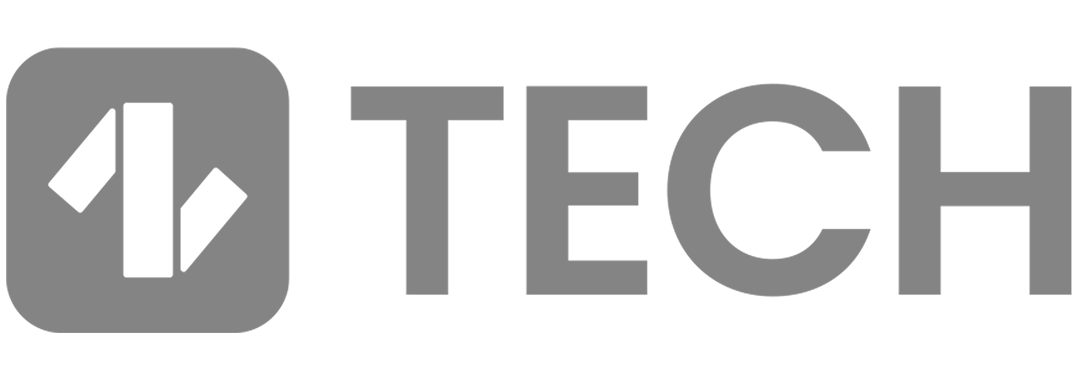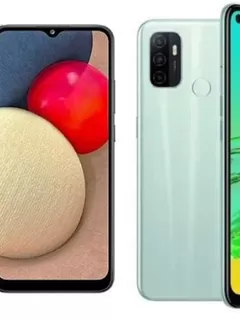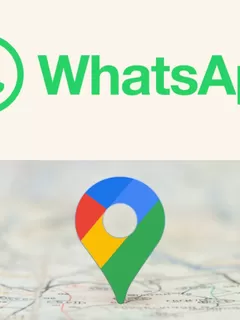Dalam aktivitas sehari-hari, komputer desktop (PC) maupun laptop menjadi perangkat penunjang dalam beragam kegiatan, mulai dari belajar, bekerja, hingga mencari hiburan.
Beragam jenis komputer desktop dan laptop yang beredar di pasaran kerap dilengkapi perfoma spesifikasi tinggi. Namun, terkadang meski sudah memiliki prosesor terbaik, ada kalanya performa mesin jadi menurun karena dipengaruhi beberapa faktor.
Terlalu banyak software atau aplikasi pada PC nyatanya bisa menjadi salah satu faktor yang dapat memengaruhinya. Jika hal tersebut sampai terjadi, cara yang bisa kamu lakukan yakni menghapus beberapa aplikasi pada komputer atau laptop kesayanganmu. Agar tidak lemot dan performanya kembali seperti sediakala.
Baca juga: Gegara Video Sensasional di TikTok Humaira "Dolly" Diperiksa Polisi, Netizen Ikut Marah!
Cara Menghapus Aplikasi di Windows 10, 8 dan 7
Dirangkum dari berbagai sumber, berikut Indozone jelaskan mengenai cara uninstall aplikasi di Windows.
1. Menghapus Aplikasi Windows 10
Lewat Start Menu
- Pertama, buka laptop anda kemudian tekan tombol 'Start Windows'
- Kemudian pilih aplikasi mana yang hendak kamu hapus
- Setelah itu, klik kanan dan pilih opsi 'Uninstall'
Dengan Control Panel
- Buka laptop anda, kemudian dalam kotak pencarian di taskbar ketik Panel Kontrol (Control Panel).
- Plih menu Program, lalu Program dan Features di panel kontrol.
- Jika sudah, kamu bisa piliih program atau aplikasi yang ingin di hapus dan ikuti petunjuk di layar untuk menunggu aplikasi selesai dihapus.
2. Menghapus Aplikasi Windows 8
- Klik 'Start' atau mulai pada laptop atau komputer kamu.
- Pilih Pengaturan dan klik aplikasi, lalu masuk ke opsi Aplikasi dan Fitur
- Kemudian kamu bisa pilih aplikasi yang ingin dihapus dan pilih Hapus Instalan. Tunggu beberapa saat sampai aplikasi mu benar-benar terhapus.
3. Menghapus Aplikasi Windows 7
- Pertama, buka 'Control Panel' di menu start
- Kemudian pilih menu Programs, dan dilanjutkan dengan mengklik Programs dan Features.
- Selanjutnya pilih tombol Uninstall. Jika sudah, tekan opsi 'Yes' untuk menghapus aplikasi yang dipilih pada Windows 7
Demikian tahapan atau cara menghapus aplikasi pada PC di Windows 7 hingga Windows 10 yang paling terbaru. Mudah kan?
Selamat mencoba!
Penulis: Safira Meidina